ffmpeg基本教程
ffmpeg简介
ffmpeg是音视频处理工具包。何为音视频?简言之,就是视频与音频之间合并、拆分以及对视频与音频的解析调整等等。市面上多数软件也可以做到,只不过论专业性ffmpeg会更强;当然,市场上或许有专业性比ffmpeg更强的,但是论经济性,ffmpeg是开源软件。笔者使用ffmpeg的契机是无意间听到一首动听的音乐,但是音乐是视频中播放的,听闻ffmpeg可以从视频中无损提取音频,故来一试。另外,分享这首音乐,准确来说是曲子——《思君黯然》。
下载与安装
进入ffmpeg官网。
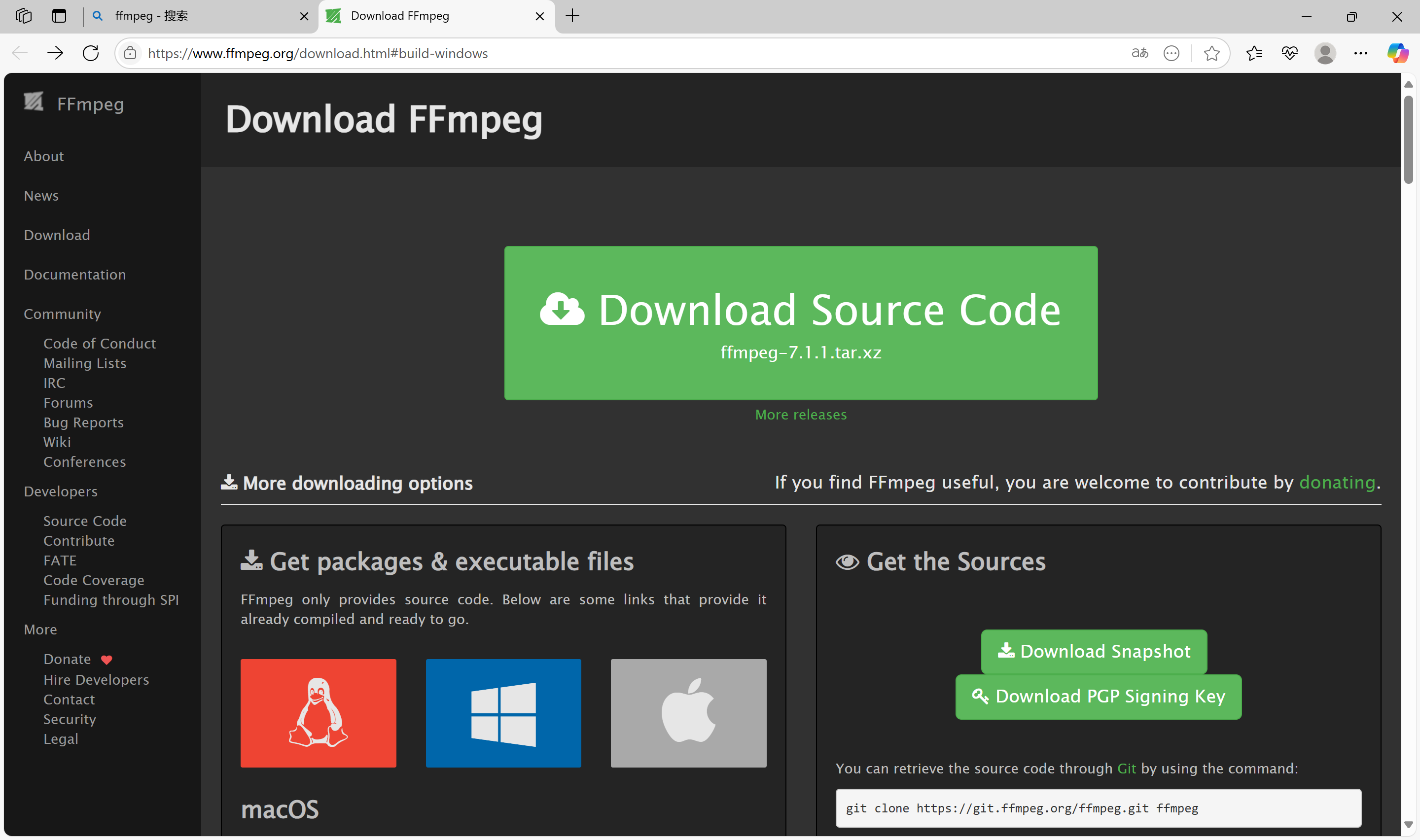
向下略微滑动,在图示的红色区域中选择其中任一个后点击。
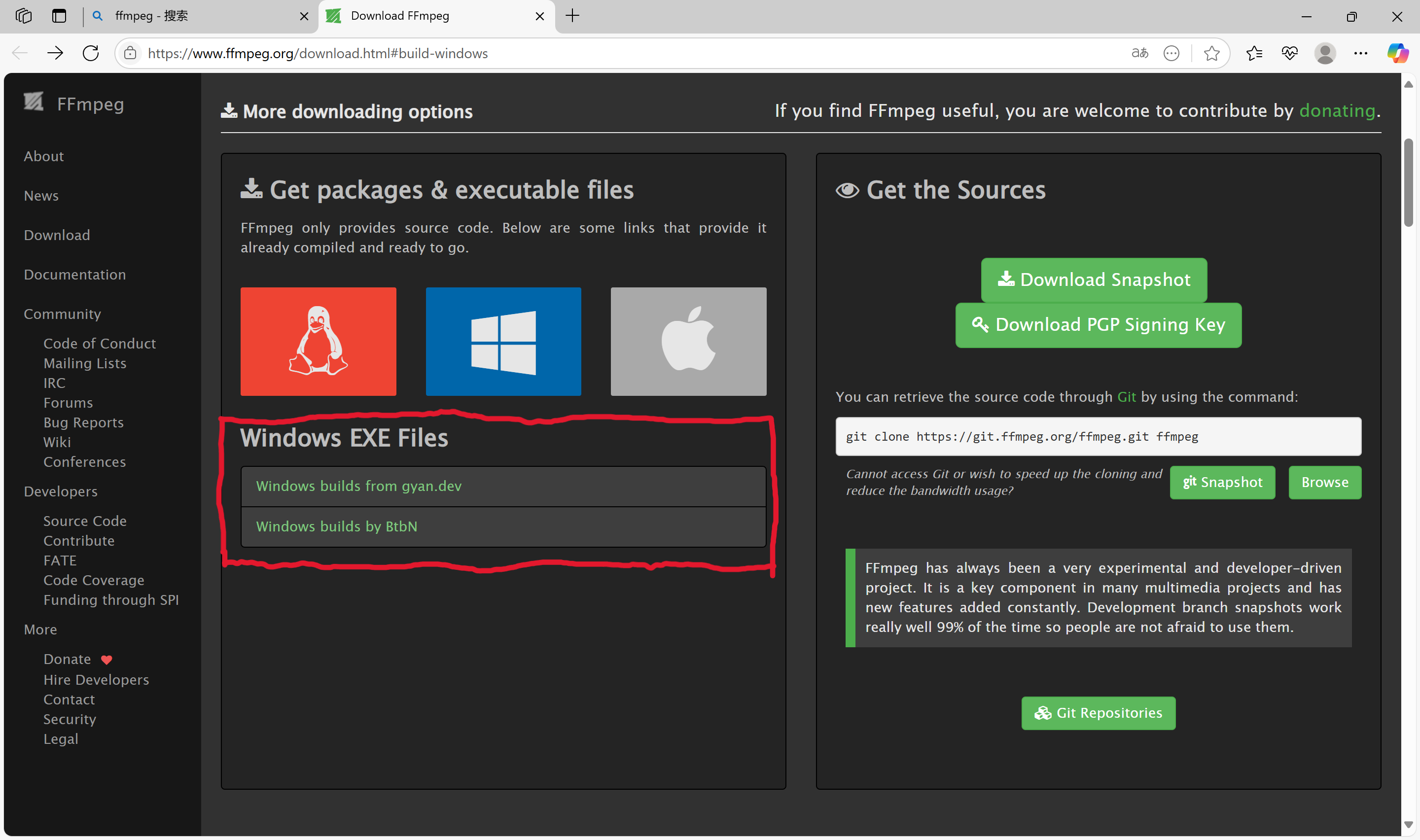
笔者选择的是第一个。点击后会进入如下界面。
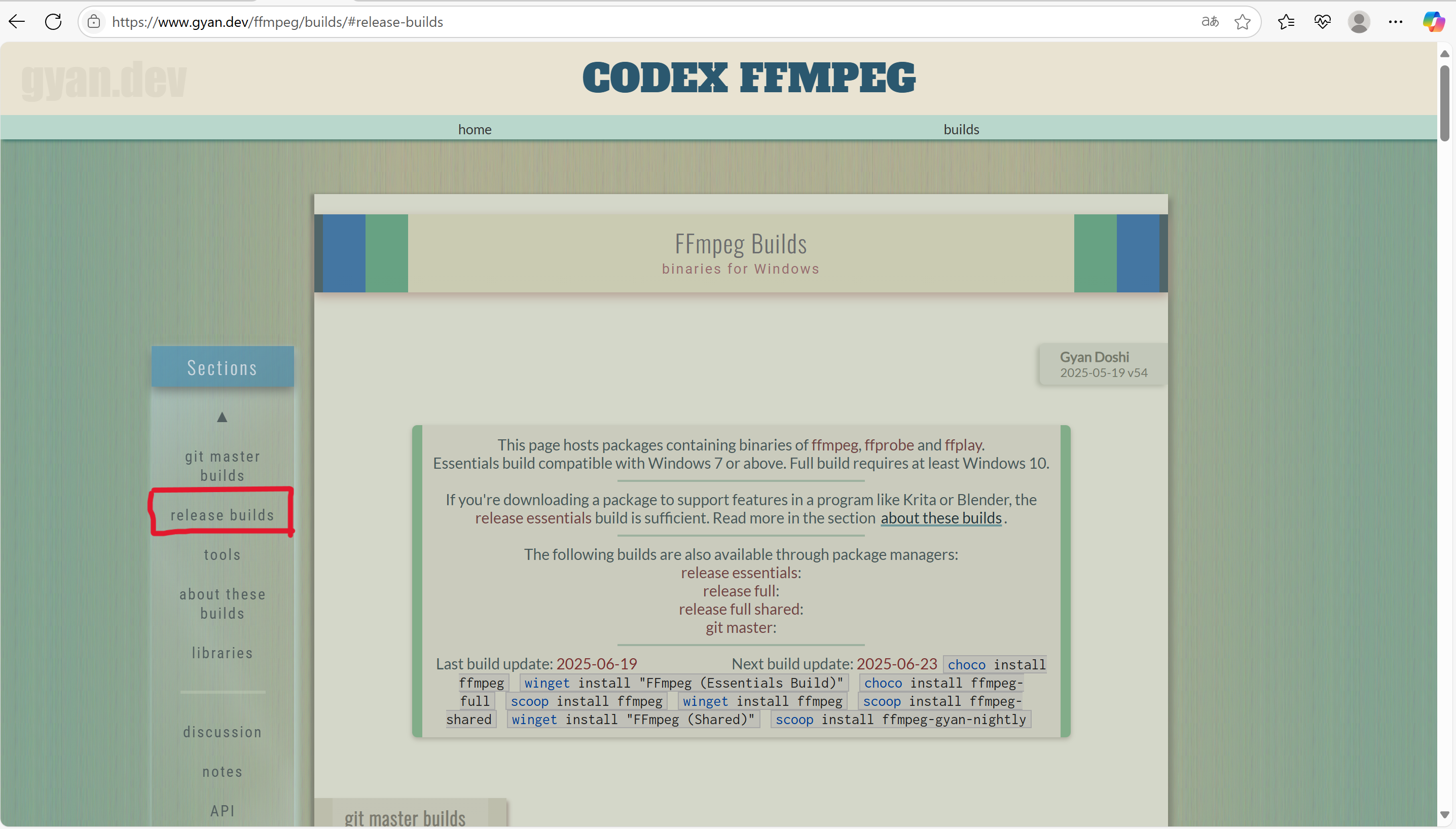
注意上图中的红色框,我们点击它,就能跳转到如下页面。
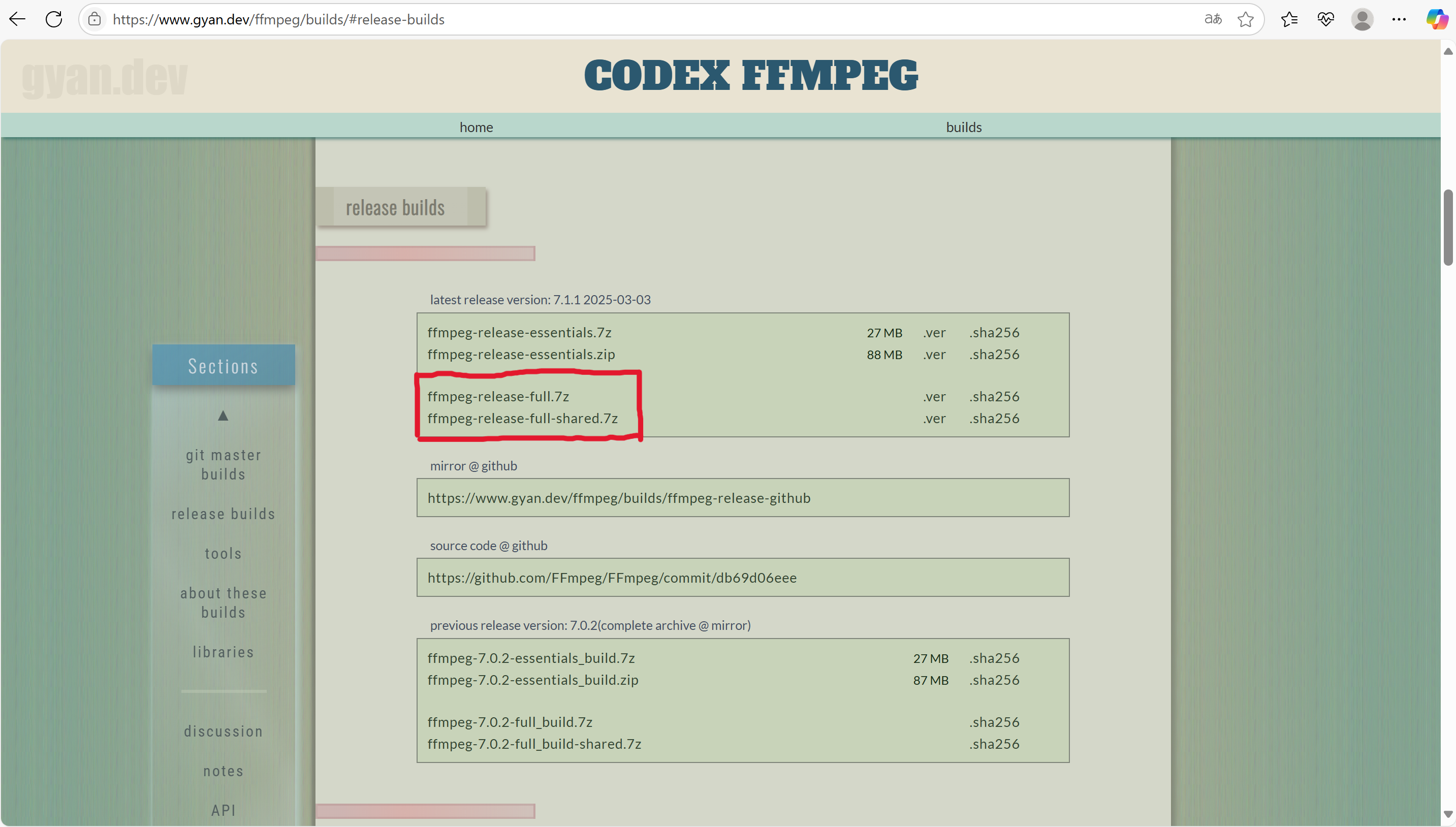
注意到红色框中的内容。我们通常选择release-full版本,因为这个版本工具包比较全。这里还显示了另外一个版本release-full-shared,字面理解是release-full的共享版本,准确来说是针对开发人员的开发版本,如果你是从事相关方向的程序员或者有这方面的兴趣,你可以在此版本上添加自己的代码。所以我们选择红色框中的第一个。补充说明:如果你的Windows版本较低,如Windows 7或之前的版本可能不能使用如上方法。解决办法是更新你的Windows或者在这个页面找到历史版本。
点击后等待下载完毕。你得到的是.7z的压缩包,使用常规的解压缩软件均可解压。解压目录选择一个你喜欢的。因为ffmpeg的使用需要用到命令行,一般建议解压到到c盘的Program File文件夹即可。在你的解压文件中找到bin这个文件夹,复制bin的文件路径。
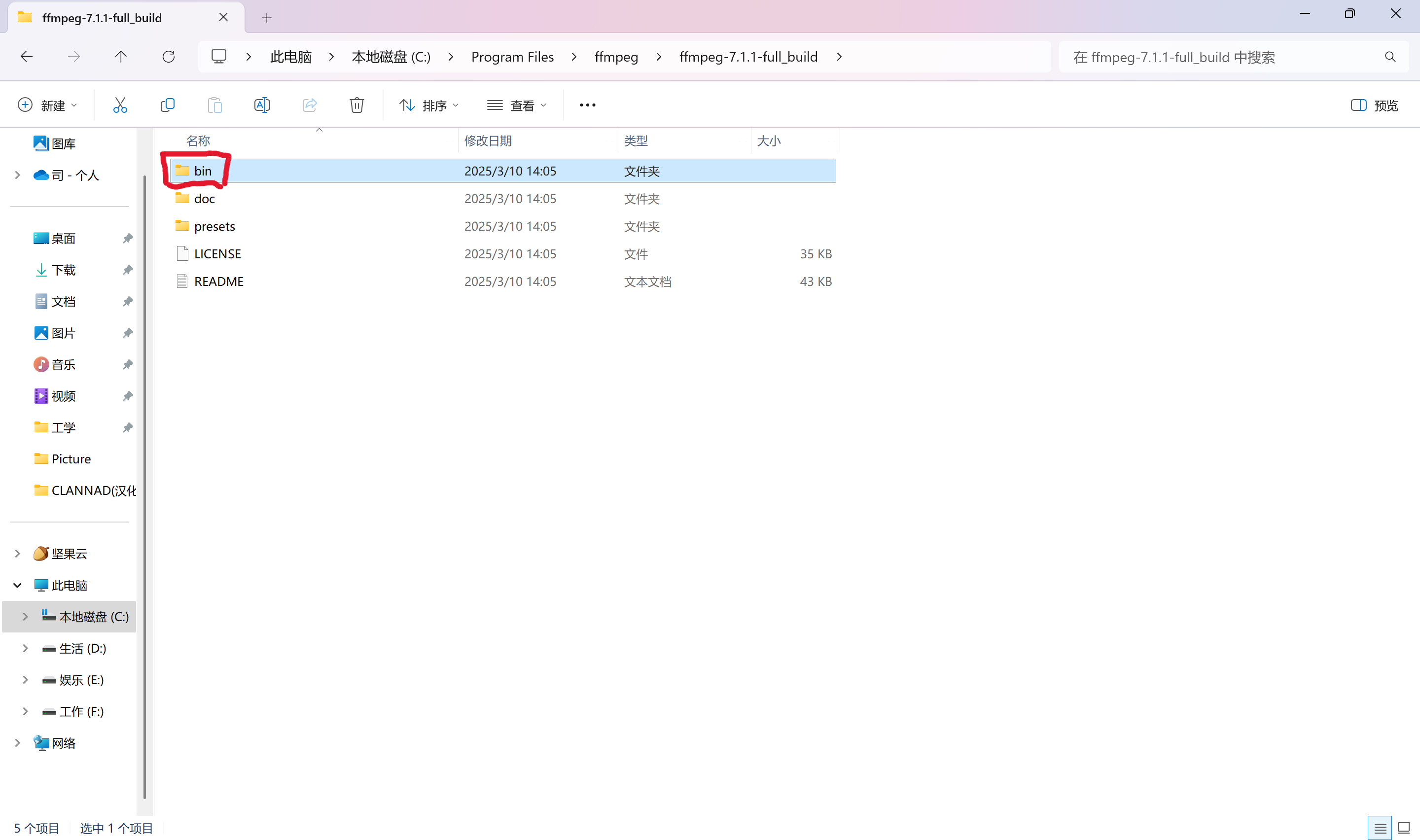
将这个路径添加到环境变量中。有关环境变量可以参考我的另外一篇博客使用命令行。以下是添加命令行最后的示意图。红色处便是我们新添加的环境变量,它实际上就是bin文件夹的路径。
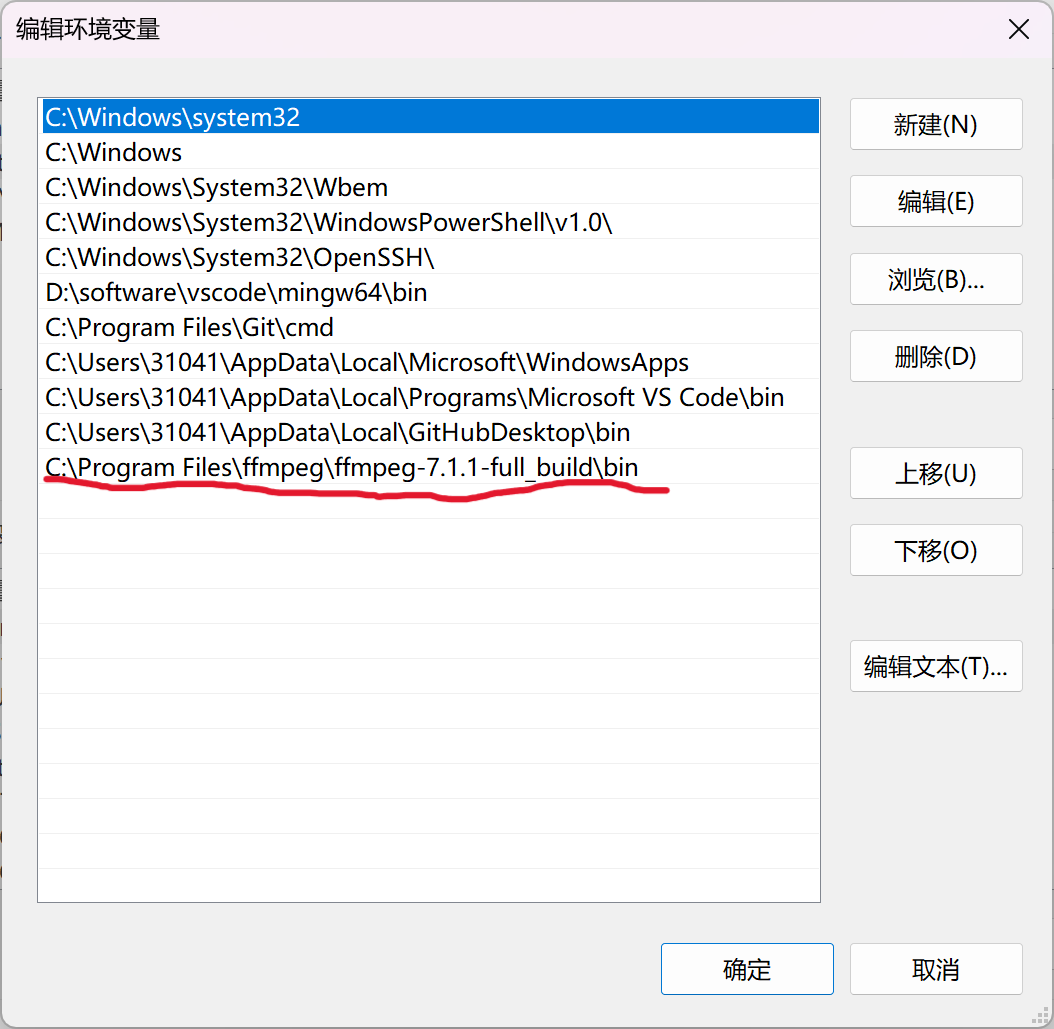
之后点击确定。注意在每个返回的页面中都要点击确定,否则保存失败。至此下载与安装结束,最后我们检验一下是否安装成功:打开cmd窗口,然后输入以下命令:
ffmpeg -version
按下回车,若按照成功则页面显示如下,可能因版本不同有所不同。
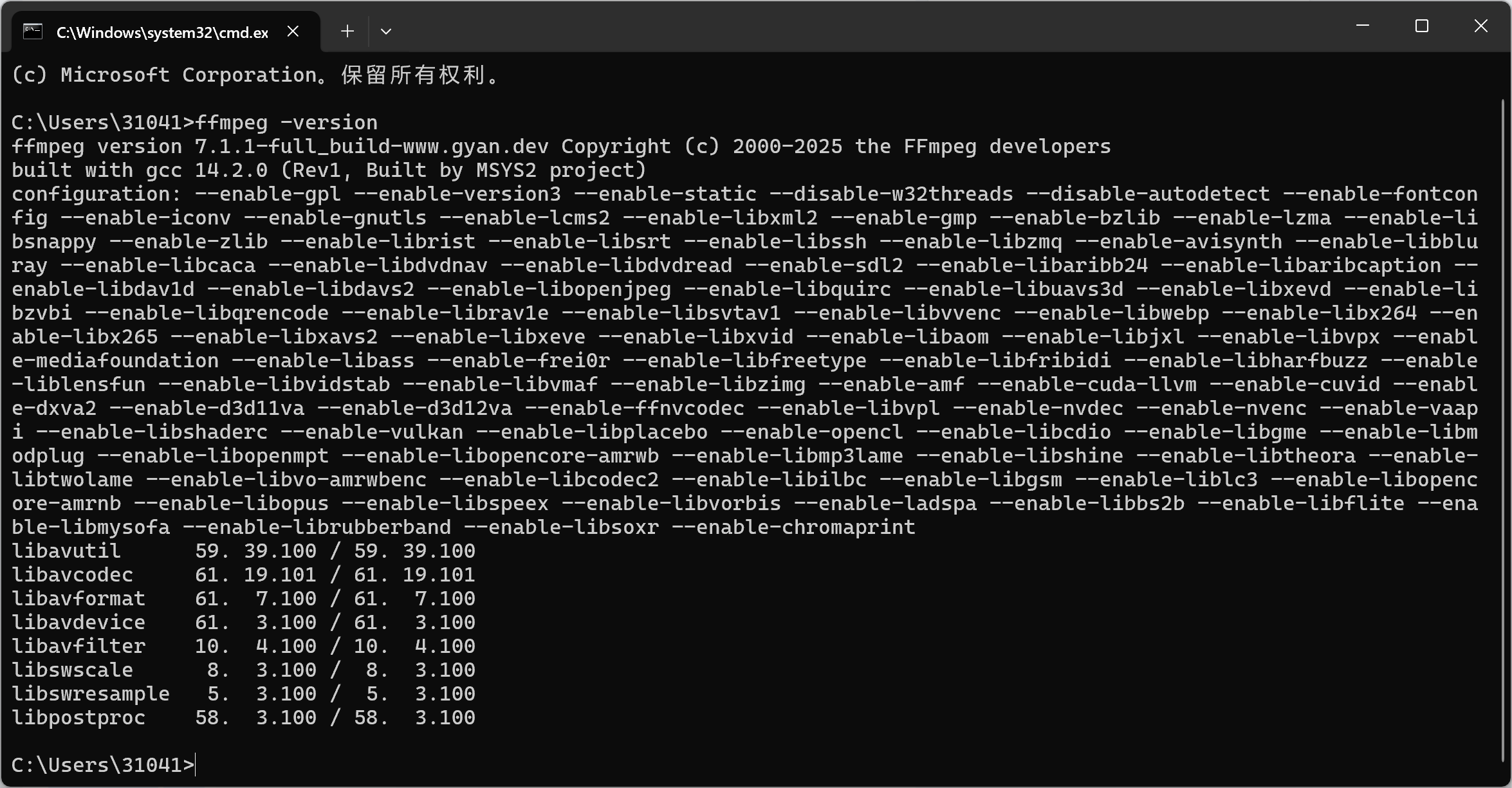
从视频中提取音频
因为笔者目的是为了获得音频,所以下载与安装ffmpeg。打开cmd后输入如下指令:
ffmpeg -i D:\temporary_file\SJAR.mp4 -vn -acodec flac -ar 44100 -ac 2 D:\temporary_file\SJAR.flac
结果如下:
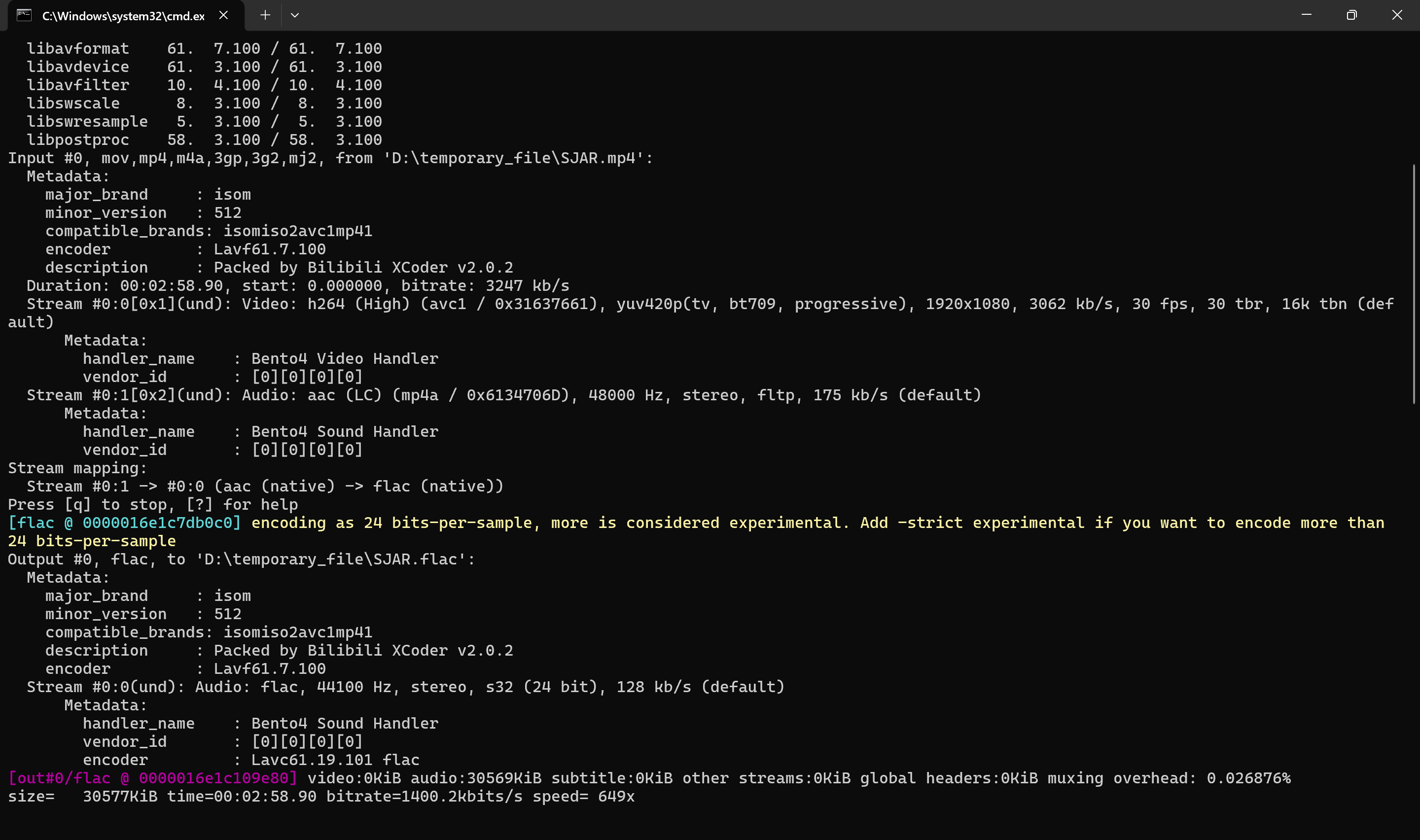
其它成功界面类似。如果出现了红色字符串则说明失败了,常见的警告语是Error Opening input file…。因为笔者比较喜欢音乐,所以常用flac格式,从视频中提取音频的语法格式如下:
ffmpeg -i input.mp4 -vn -acodec xxx -ar xxx -ac x output.@@
标有xx表示可选可不选,@@表示采用正确的格式。语法说明如下:
-i:输入的文件,这里是视频文件
-vn:去除视频轨道
-acodec:选择你的解码器
-ac:声轨数量
小结
在笔者的一番折腾后,发现好像没什么区别…出于心理安慰还是选用flac格式吧。主要是这首曲子冷门,互联网上很难找到原生的flac格式。



 浙公网安备 33010602011771号
浙公网安备 33010602011771号